
Hoe...? / Dubbelzijdig afdrukken
De EPSON Stylus C80/C70 kan beide zijden van het afdrukmateriaal bedrukken. Er kan op twee manieren dubbelzijdig worden afgedrukt. Met de standaardinstelling kunt u de oneven pagina's eerst afdrukken. Wanneer deze pagina's zijn afgedrukt, legt u ze opnieuw in de printer zodat de even pagina's kunnen worden afgedrukt op de andere zijde van het papier. Met de instelling Gevouwen boekje kunt u enkel gevouwen boekjes maken. Raadpleeg Opties instellen op het tabblad Lay-out (voor Windows) of Opties instellen in het dialoogvenster voor de pagina-instelling (voor Macintosh) voor meer informatie over het maken van enkel gevouwen boekjes en de functie Dubbelzijdig afdrukken.
 | Opmerking: |
|
|
|
|
|
Windows-gebruikers schakelen op het tabblad Lay-out van het printerstuurprogramma het selectievakje Dubbelzijdig afdrukken in. Zie De printersoftware openen voor informatie over het openen van het printerstuurprogramma.
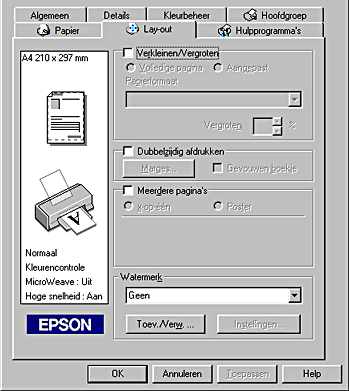
Macintosh-gebruikers schakelen in het dialoogvenster voor de pagina-instelling het selectievakje Dubbelzijdig afdrukken in. Zie De printersoftware: inleiding voor meer informatie over het instellen van de opties in dit dialoogvenster.
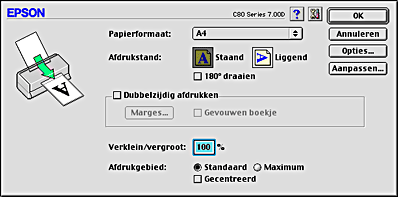
Wanneer het selectievakje Dubbelzijdig afdrukken is ingeschakeld, kunnen de volgende instellingen worden gebruikt.
Marges
Klik op de knop Marges om het dialoogvenster Marges te openen. Met deze instelling kunt u opgeven waar de rugmarge moet komen. U kunt kiezen uit Links, Boven en Rechts. Door een waarde in te voeren in het vak Rugmarge kunt u ook de precieze breedte van de marge opgeven.
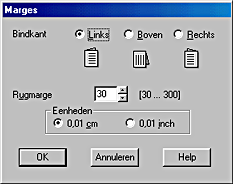
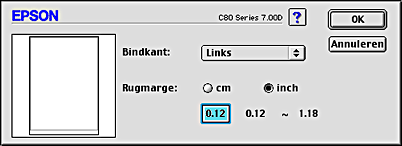
Gevouwen boekje
Schakel het selectievakje Gevouwen boekje in als u een boekje met één vouw wilt maken. Meer informatie over deze functie vindt u in Opties instellen op het tabblad Lay-out (voor Windows) of Opties instellen in het dialoogvenster voor de pagina-instelling (voor Macintosh).
Nadat u de instellingen hebt opgegeven, klikt u op OK om ze op te slaan. Leg papier in de papiertoevoer en geef uw toepassing een afdrukopdracht. De oneven pagina's worden eerst afgedrukt (tenzij Gevouwen boekje is ingeschakeld). Terwijl de oneven pagina's worden afgedrukt, ziet u instructies voor het genereren van de even pagina's. Volg de instructies en klik op Hervatten.
 Vorige |
 Volgende |